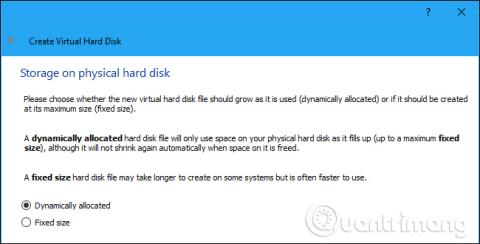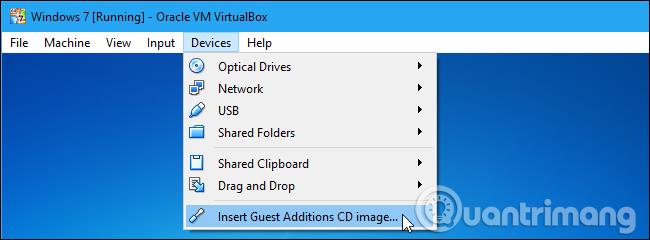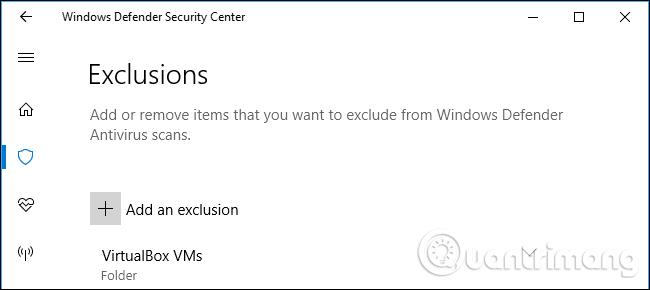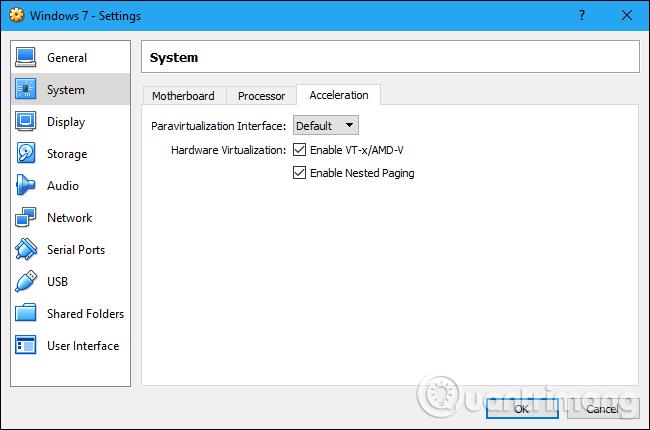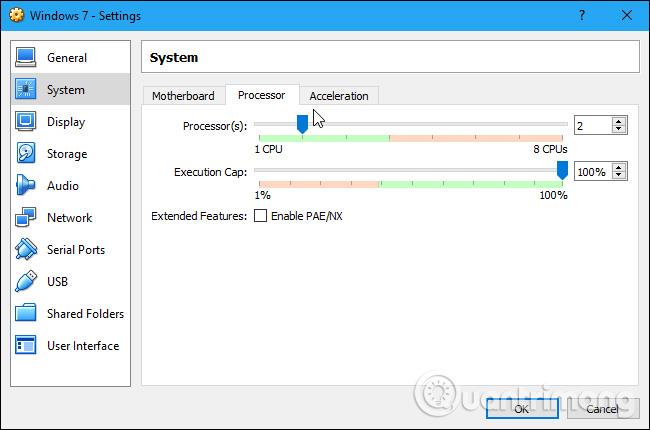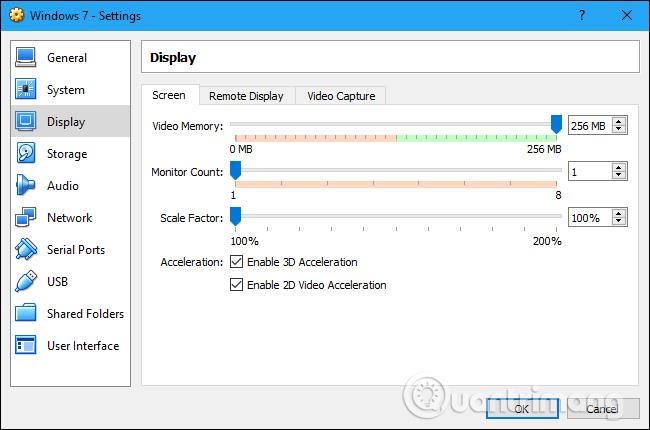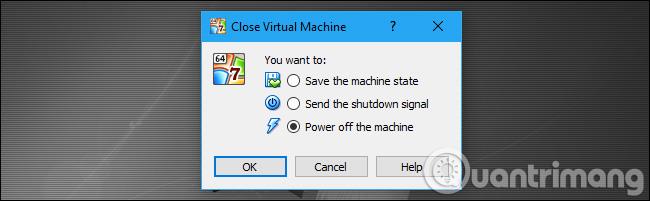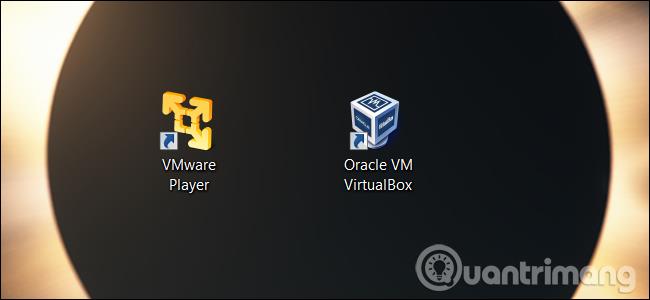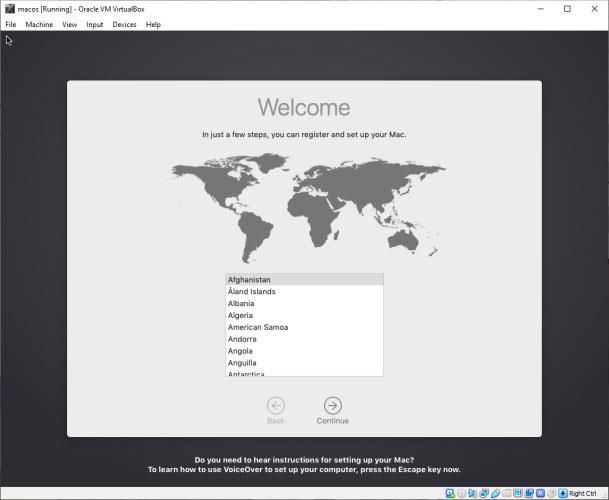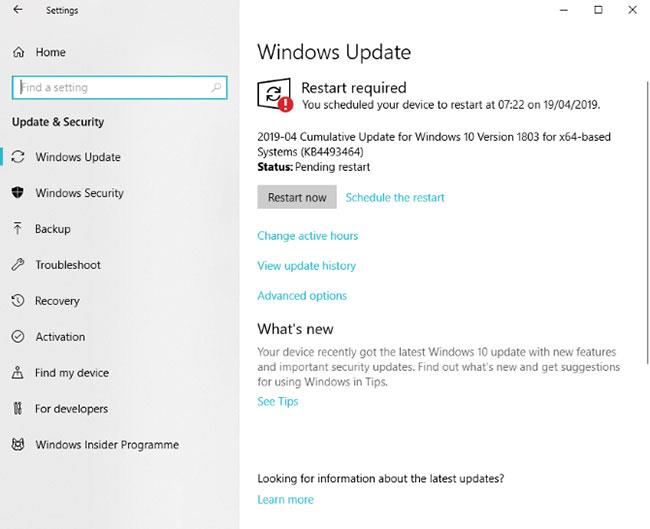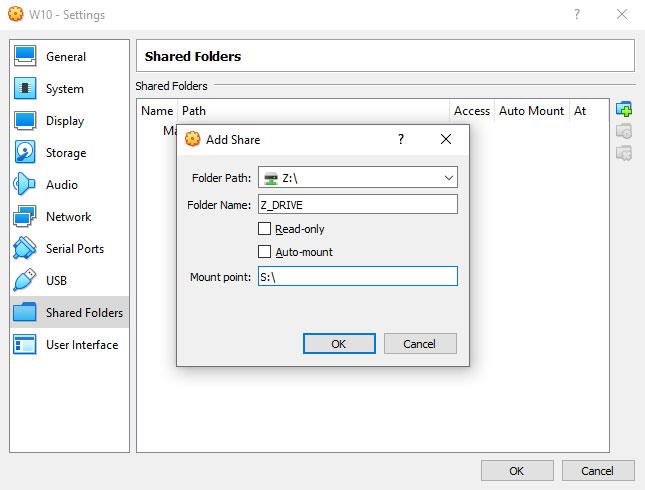Οι εικονικές μηχανές παρέχουν εικονικό υλικό και εκτελούν πολλαπλά λειτουργικά συστήματα στον υπολογιστή ταυτόχρονα. Επομένως, μερικές φορές η απόδοσή του θα είναι λίγο αργή. Παρακάτω είναι μερικές συμβουλές που θα σας βοηθήσουν να αποσπάσετε την απόδοση σε κάθε εικονική μηχανή όπως το VirtualBox , το VMware , το Parallels ή άλλες εικονικές μηχανές.
Συμβουλές για ταχύτερη απόδοση εικονικής μηχανής
Δημιουργήστε μια εικονική μονάδα δίσκου περιορισμένης χωρητικότητας αντί για μια μονάδα δίσκου εκτεταμένης χωρητικότητας
Όταν δημιουργείτε μια εικονική μηχανή, μπορείτε να δημιουργήσετε δύο διαφορετικούς τύπους εικονικών δίσκων. Από προεπιλογή, τα προγράμματα εικονικής μηχανής χρησιμοποιούν συχνά επεκτάσιμες μονάδες δίσκου, οι οποίες σταδιακά αυξάνονται σε μέγεθος καθώς αυξάνονται τα δεδομένα.
Για παράδειγμα, εάν δημιουργήσετε μια νέα εικονική μηχανή με μονάδα δίσκου εκτεταμένης χωρητικότητας με μέγιστο μέγεθος 30 GB, δεν θα καταλάβει αμέσως και τα 30 GB χώρου στον σκληρό δίσκο . Μετά την εγκατάσταση του λειτουργικού συστήματος και των προγραμμάτων, χρησιμοποιεί μόνο 10 GB. Και καθώς περισσότερα αρχεία προστίθενται στον εικονικό δίσκο, θα επεκταθεί σταδιακά σε μέγιστο μέγεθος 30 GB.
Αυτό είναι πολύ βολικό, επειδή κάθε εικονική μηχανή δεν θα καταλαμβάνει άσκοπα μεγάλο χώρο στο σκληρό δίσκο. Ωστόσο, είναι πιο αργό από τη δημιουργία ενός δίσκου με περιορισμένη χωρητικότητα. Κατά τη δημιουργία ενός δίσκου με περιορισμένη χωρητικότητα, όλος αυτός ο χώρος των 30 GB θα διατεθεί αμέσως.
Ωστόσο, μια μονάδα σταθερής χωρητικότητας χρησιμοποιεί περισσότερο χώρο στον σκληρό δίσκο, αλλά προσθέτει νέα αρχεία στον σκληρό δίσκο της εικονικής μηχανής πιο γρήγορα και δεν παρατηρείται κατακερματισμός αρχείων.
Εγκαταστήστε εργαλεία λογισμικού εικονικής μηχανής
Μετά την εγκατάσταση ενός επισκέπτη λειτουργικού συστήματος μέσα σε μια εικονική μηχανή, το πρώτο πράγμα που πρέπει να κάνετε είναι να εγκαταστήσετε το πακέτο προγράμματος οδήγησης λογισμικού εικονικής μηχανής όπως Guest Additions for VirtualBox, VMware Tools for VMware ή Parallels Tools for Parallels. Αυτά τα πακέτα περιλαμβάνουν ειδικά προγράμματα οδήγησης που βοηθούν το λειτουργικό σύστημα επισκέπτη να τρέχει πιο γρήγορα στο υλικό της εικονικής μηχανής.
Η εγκατάσταση του πακέτου προγραμμάτων οδήγησης είναι πολύ απλή. Στο VirtualBox, εκκινήστε το λειτουργικό σύστημα επισκέπτη και κάντε κλικ στο Devices > Insert Guest Additions CD Image . Στη συνέχεια, μπορείτε να εκκινήσετε το πρόγραμμα εγκατάστασης από τη μονάδα δίσκου στην εικονική μηχανή. Στο VMware, επιλέξτε την επιλογή Install VMware Tools στο μενού της εικονικής μηχανής. Στο Parallels, κάντε κλικ στο Actions > Install Parallels Tools .
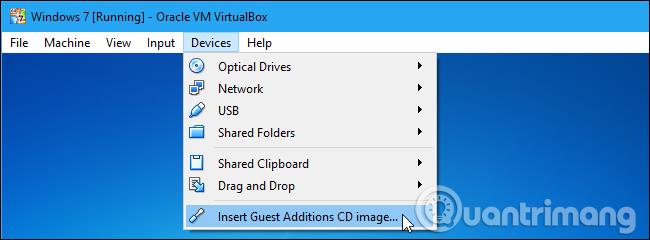
Ακολουθήστε τις οδηγίες που εμφανίζονται στην οθόνη για να ολοκληρώσετε τη διαδικασία εγκατάστασης. Εάν χρησιμοποιείτε λειτουργικό σύστημα επισκέπτη των Windows, αυτή η εγκατάσταση θα είναι ίδια με την εγκατάσταση οποιασδήποτε άλλης εφαρμογής Windows. Φροντίστε να διατηρείτε ενημερωμένα τα προγράμματα της εικονικής μηχανής σας. Εάν δείτε μια ειδοποίηση για ενημέρωση των Προσθηκών επισκέπτη ή των Εργαλείων VMware, εγκαταστήστε την.
Όταν εκτελείτε προγράμματα προστασίας από ιούς, μην σαρώνετε καταλόγους εικονικών μηχανών
Το πρόγραμμα προστασίας από ιούς του υπολογιστή σας μπορεί να σαρώνει αρχεία εικονικής μηχανής όποτε γίνεται πρόσβαση σε αυτά, μειώνοντας την απόδοση. Το λογισμικό προστασίας από ιούς δεν μπορεί να δει μέσα στην εικονική μηχανή για να ανιχνεύσει ιούς που εκτελούνται στο λειτουργικό σύστημα επισκέπτη, επομένως αυτή η σάρωση δεν είναι χρήσιμη. Για να αυξήσετε την ταχύτητα, μπορείτε να αφαιρέσετε το φάκελο της εικονικής μηχανής από τη λίστα σάρωσης των προγραμμάτων προστασίας από ιούς.
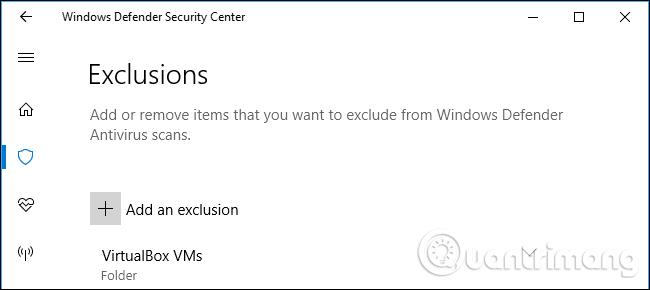
Ενεργοποίηση Intel VT-x ή AMD-V
Οι Intel VT-x και AMD-V είναι ειδικές επεκτάσεις επεξεργαστή που βελτιώνουν την εικονικοποίηση. Οι νέοι επεξεργαστές Intel και AMD έχουν συχνά αυτά τα χαρακτηριστικά. Ωστόσο, ορισμένοι υπολογιστές δεν τους ενεργοποιούν αυτόματα. Ίσως χρειαστεί να μεταβείτε στο BIOS του υπολογιστή σας και να ενεργοποιήσετε αυτήν τη ρύθμιση. Δείτε το άρθρο Πώς να ελέγξετε εάν η εικονικοποίηση στα Windows 10 είναι ενεργοποιημένη; για να μάθετε εάν ο υπολογιστής σας έχει ενεργοποιημένη την εικονικοποίηση.
Το AMD-V συνήθως ενεργοποιείται αυτόματα εάν είναι ενεργό στο υλικό, αλλά πολλοί υπολογιστές Intel δεν έχουν ενεργοποιημένο το Intel VT-x. Δείτε πώς μπορείτε να ενεργοποιήσετε την εικονικοποίηση Intel VT-x ή AMD-V στο BIOS και, στη συνέχεια, ξεκινήστε την εγκατάσταση του προγράμματος εικονικής μηχανής.
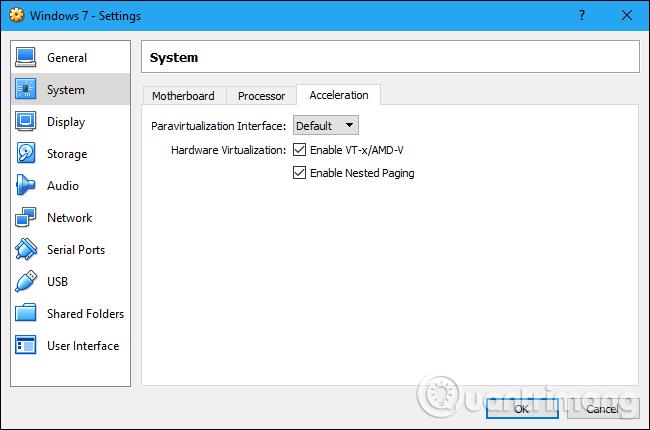
Εκχωρήστε περισσότερη μνήμη
Οι εικονικές μηχανές είναι πολύ «πεινές» για μνήμη. Κάθε εικονική μηχανή περιέχει ένα ολόκληρο λειτουργικό σύστημα, επομένως θα πρέπει να διαχωρίσετε τη μνήμη RAM του υπολογιστή σας σε δύο ξεχωριστά συστήματα. Η Microsoft συνιστά τουλάχιστον 2 GB μνήμης RAM για ένα σύστημα Windows 7 64-bit και αυτή η σύσταση ισχύει επίσης για τα Windows 7 όταν εκτελείται σε εικονική μηχανή. Εάν εκτελείτε εφαρμογές με ένταση μνήμης σε μια εικονική μηχανή, μπορείτε να εκχωρήσετε περισσότερα από 2 GB μνήμης RAM, ώστε τα Windows να μην χρειάζεται να αλλάξουν σε δίσκο.
Μπορείτε να εκχωρήσετε περισσότερη μνήμη RAM στο παράθυρο διαλόγου ρυθμίσεων εικονικής μηχανής (σημειώστε ότι η εικονική μηχανή πρέπει να απενεργοποιηθεί πριν το κάνετε αυτό). Προσπαθήστε να του δώσετε τουλάχιστον το 1/3 της μνήμης RAM του υπολογιστή σας, αν και μπορείτε να κάνετε περισσότερα αν θέλετε.

Εάν δεν υπάρχει αρκετή μνήμη RAM στον υπολογιστή σας για την εκτέλεση εικονικών μηχανών με άνετη ταχύτητα, εξετάστε το ενδεχόμενο αναβάθμισης σε 8 GB RAM.
Εκχωρήστε περισσότερη CPU
Η CPU του υπολογιστή κάνει όλη τη δουλειά της λειτουργίας της εικονικής μηχανής και του λογισμικού της, επομένως όσο περισσότερη CPU έχει, τόσο καλύτερα λειτουργεί η εικονική μηχανή. Εάν διαθέτετε υπολογιστή με CPU πολλαπλών πυρήνων , μπορείτε να αντιστοιχίσετε πολλούς πυρήνες στην εικονική μηχανή από το παράθυρο ρυθμίσεών της. Μια εικονική μηχανή με δύο ή τέσσερις πυρήνες θα ανταποκρίνεται πιο γρήγορα από μια εικονική μηχανή με έναν μόνο πυρήνα, όπως και ένας υπολογιστής με πολλούς πυρήνες.
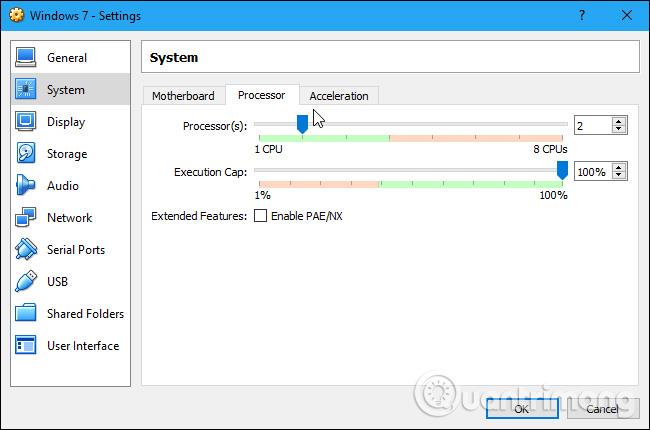
Εάν χρησιμοποιείτε μια παλιά CPU με μόνο έναν ή δύο πυρήνες, θα πρέπει να αναβαθμίσετε την CPU σε τουλάχιστον δύο πυρήνες για να λειτουργεί πιο γρήγορα η εικονική μηχανή.
Τροποποιήστε τις ρυθμίσεις βίντεο _ _
Η προσαρμογή ορισμένων ρυθμίσεων βίντεο μπορεί επίσης να βελτιώσει την ταχύτητα της εικονικής μηχανής. Για παράδειγμα, η ενεργοποίηση του 2D στο VirtualBox μπορεί να βελτιώσει την αναπαραγωγή βίντεο σε εικονικές μηχανές, ενώ η ενεργοποίηση του 3D θα επιτρέψει στους χρήστες να χρησιμοποιούν ορισμένες εφαρμογές 3D με πιο λογική ταχύτητα. Η αύξηση της μνήμης βίντεο που έχει εκχωρηθεί σε μια εικονική μηχανή μπορεί επίσης να αυξήσει την ταχύτητα γραφικών 3D. Ωστόσο, η αναβάθμιση της κάρτας γραφικών δεν βοηθά στη βελτίωση της απόδοσης της εικονικής μηχανής.
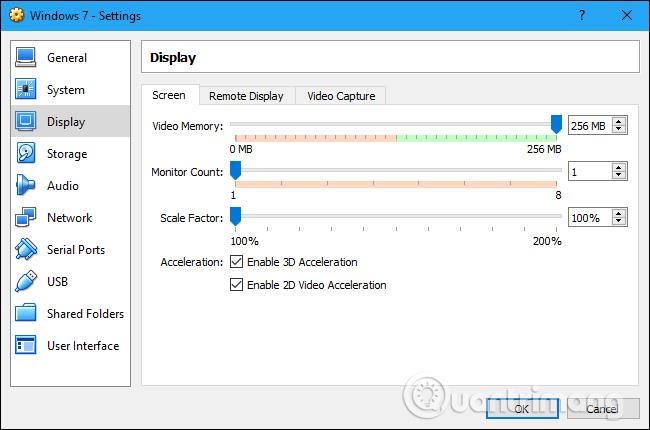
Τοποθετήστε την εικονική μηχανή σε έναν SSD
Μια μονάδα στερεάς κατάστασης είναι μια από τις καλύτερες αναβαθμίσεις που μπορείτε να κάνετε για να επιταχύνετε τον υπολογιστή σας, και το ίδιο ισχύει για τις εικονικές μηχανές. Πολλοί άνθρωποι αποθηκεύουν εικονικές μηχανές σε δευτερεύουσες μηχανικές μονάδες δίσκου, επειδή είναι πιο ευρύχωρες, αλλά θα κάνουν την εικονική μηχανή να λειτουργεί πολύ πιο αργά. Έτσι, αν είναι δυνατόν, δημιουργήστε λίγο χώρο στο SSD και τοποθετήστε την εικονική μηχανή σε αυτό.
Επίσης, αποφύγετε να αφήνετε τα αρχεία της εικονικής μηχανής σε μια μονάδα δίσκου, εκτός εάν γνωρίζετε ότι η εξωτερική μονάδα δίσκου είναι αρκετά γρήγορη. Μια γρήγορη μονάδα USB 3.0 με καλούς χρόνους πρόσβασης στα αρχεία μπορεί να προσφέρει καλή απόδοση.
Κάντε παύση ή απενεργοποιήστε τον υπολογιστή
Όταν τελειώσετε με τη χρήση της εικονικής μηχανής, θέλετε να αποθηκεύσετε την κατάστασή της αντί να την τερματίσετε εντελώς, έτσι ώστε την επόμενη φορά που θα αποκτήσετε πρόσβαση στην εικονική μηχανή, θα χρειαστεί απλώς να κάνετε διπλό κλικ για να ξεκινήσετε. Το λειτουργικό σύστημα επισκέπτη θα συνεχίσει ακριβώς από εκεί που σταματήσατε την προηγούμενη φορά αντί να ξεκινά από την αρχή.
Αυτό είναι παρόμοιο με τη χρήση αδρανοποίησης ή αναστολής αντί του τερματισμού λειτουργίας του υπολογιστή. Το πρόγραμμα εικονικής μηχανής αποθηκεύει τα περιεχόμενα της μνήμης της εικονικής μηχανής σε ένα αρχείο στον σκληρό δίσκο και φορτώνει αυτό το αρχείο κατά την εκκίνηση της εικονικής μηχανής.
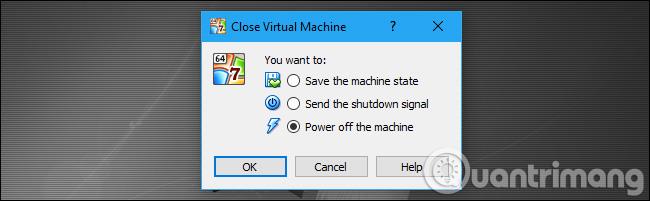
Βελτιώστε την απόδοση μέσα στην εικονική μηχανή _ _ _
Μπορείτε επίσης να βελτιώσετε την απόδοση μέσα σε μια εικονική μηχανή με παρόμοιους τρόπους για να επιταχύνετε τον υπολογιστή σας. Για παράδειγμα, η απενεργοποίηση εφαρμογών παρασκηνίου και προγραμμάτων που ξεκινούν με την εικονική μηχανή θα βελτιώσει τον χρόνο εκκίνησης του επισκέπτη λειτουργικού συστήματος και θα μειώσει την ποσότητα της μνήμης RAM που χρησιμοποιείται από την εικονική μηχανή. Εάν χρησιμοποιείτε μηχανική μονάδα δίσκου, η ανασυγκρότηση της εικονικής μηχανής μπορεί επίσης να βελτιώσει την απόδοση (αν και αυτό δεν έχει καμία επίδραση στους SSD). Μην ξεχνάτε τις τυπικές συμβουλές μόνο και μόνο επειδή είναι εικονική μηχανή, οι εικονικές μηχανές είναι ακριβώς όπως οι κανονικοί υπολογιστές.
Χρησιμοποιήστε άλλα προγράμματα εικονικής μηχανής
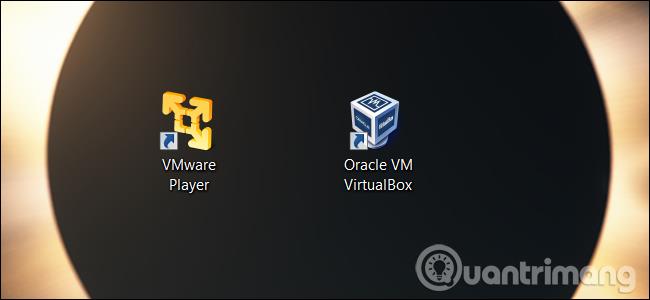
Σε κάποιους αρέσει να χρησιμοποιούν το VirtualBox γιατί πιστεύουν ότι τρέχει πιο γρήγορα, ενώ κάποιοι επιλέγουν το VMware για τον ίδιο λόγο. Όσο πιο γρήγορα εκτελείται το πρόγραμμα εικονικής μηχανής μπορεί να εξαρτάται από το λειτουργικό σύστημα υποδοχής, το λειτουργικό σύστημα επισκέπτη, τη διαμόρφωση του συστήματος ή κάποιον άλλο παράγοντα. Αλλά, εάν δεν έχετε την απόδοση που θέλετε, δοκιμάστε ένα άλλο πρόγραμμα. Το VirtualBox είναι εντελώς δωρεάν, ενώ το VMware Workstation Player είναι δωρεάν για μη εμπορική χρήση. Εάν χρησιμοποιείτε macOS, μπορείτε να χρησιμοποιήσετε το Parallels Desktop και το VMware Fusion.
Μάθετε τη διαφορά μεταξύ επισκέπτη και κεντρικού λειτουργικού συστήματος
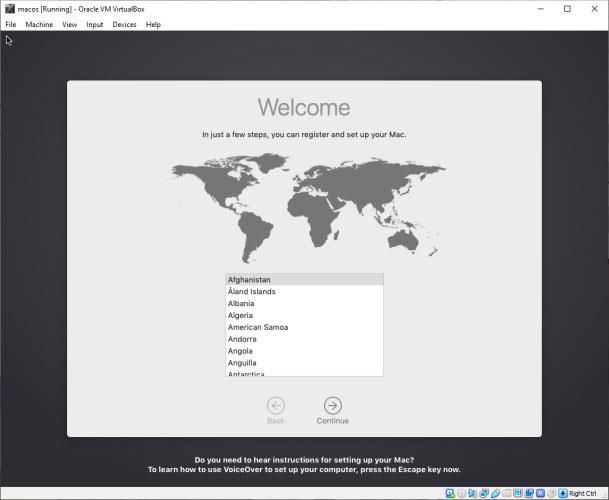
Δεν έχει σημασία αν χρησιμοποιείτε VirtualBox, VMWare Player ή μια εγγενή επιλογή όπως το Microsoft Hyper-V. Η κατανόηση της διαφοράς μεταξύ ενός φυσικού υπολογιστή (host) και μιας εικονικής μηχανής (επισκέπτης) είναι πρωταρχικής σημασίας για την επίτευξη καλής απόδοσης.
Το λειτουργικό σύστημα κεντρικού υπολογιστή είναι εγκατεστημένο στη μονάδα σκληρού δίσκου του συστήματος. Αυτό είναι το λειτουργικό σύστημα που ξεκινά όταν ο υπολογιστής είναι ενεργοποιημένος.
Εν τω μεταξύ, το λειτουργικό σύστημα επισκέπτη είναι εγκατεστημένο στην εικονική μηχανή. Εδώ, μπορείτε να εγκαταστήσετε εφαρμογές, ακόμη και παιχνίδια που προέρχονται από το λειτουργικό σύστημα υποδοχής. Αυτός είναι μόνο ένας από τους πολλούς λόγους για να χρησιμοποιήσετε εικονικές μηχανές.
Με πολλούς τρόπους, μπορείτε να σκεφτείτε το λειτουργικό σύστημα επισκέπτη ως μια πολύπλοκη εφαρμογή. Για παράδειγμα, δεν έχει τα δικαιώματα του λειτουργικού συστήματος του κεντρικού υπολογιστή, εκτός εάν ορίζεται ρητά. Η πρόσβαση σε φυσικές μονάδες δίσκου και περιφερειακά, όπως μικρόφωνα, αρχικά θα αποκλειστεί.
Να είστε προσεκτικοί με τα αιτήματα πόρων
Τα VM τρέχουν σε λογισμικό εικονικοποίησης που δημιουργεί ένα εικονικό περιβάλλον υλικού. Με απλά λόγια, όταν δημιουργείται ένα VM, το λογισμικό εικονικοποίησης καθορίζει το υλικό (συνήθως με είσοδο χρήστη).
Αλλά υπάρχει ένας μεγάλος περιορισμός σε αυτό. Δεν μπορείτε να καθορίσετε μια διαμόρφωση υλικού για μια εικονική μηχανή που υπερβαίνει το φυσικό υλικό μέσα στον υπολογιστή.
Για παράδειγμα, εάν ο φυσικός υπολογιστής έχει 8 GB μνήμης RAM, η εικονική μηχανή δεν μπορεί να υπερβεί αυτό το ποσό (επειδή πρέπει να διατηρήσετε τη μνήμη RAM για το κεντρικό σύστημα να εκτελέσει το λογισμικό της εικονικής μηχανής).
Ως εκ τούτου, πρέπει να γνωρίζετε τις απαιτήσεις πόρων των φυσικών υπολογιστών καθώς και των εικονικών μηχανών. Το να αφιερώνετε χρόνο για να οργανώσετε την επιφάνεια εργασίας σας πριν εκτελέσετε το λειτουργικό σύστημα επισκέπτη είναι μια έξυπνη επιλογή. Μπορείς:
- Κλείστε όλες τις άλλες εφαρμογές
- Αλλάξτε τις ρυθμίσεις τροφοδοσίας στη μέγιστη επιλογή (ειδικά σε φορητούς υπολογιστές)
- Εκτελέστε το VM με ελαχιστοποιημένες επιλογές γραφικών
Επιπλέον, εάν ο υπολογιστής σας διαθέτει λειτουργία παιχνιδιού, ενεργοποιήστε τη για να βεβαιωθείτε ότι ο υπολογιστής κατευθύνει πόρους στο VM. Αυτό σημαίνει πάγωμα εργασιών στο παρασκήνιο ενώ λειτουργεί το VM, για να ωφεληθεί η απόδοση του λειτουργικού συστήματος του κεντρικού και του επισκέπτη.
Ενημερώστε το λειτουργικό σύστημα οικοδεσπότη και επισκέπτη
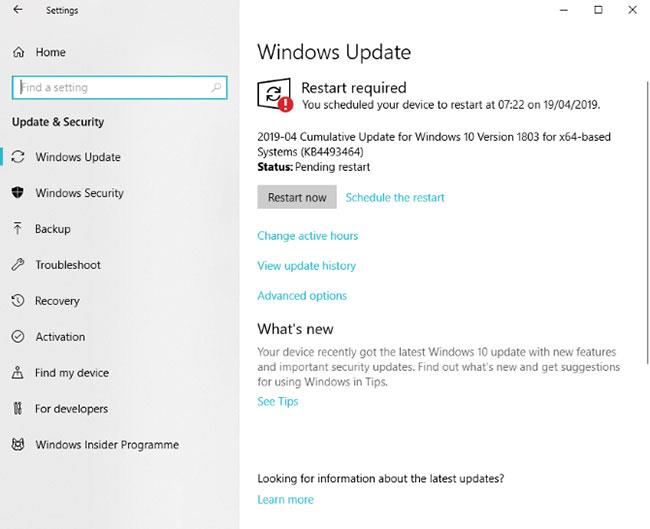
Γνωρίζετε ήδη πόσο σημαντικό είναι να εγκαταστήσετε ενημερώσεις. Είτε χρησιμοποιείτε Windows, macOS ή διανομή Linux, οι ενημερώσεις συστήματος είναι ζωτικής σημασίας για την επιτυχή λειτουργία του υπολογιστή σας.
Εκτός από την προσθήκη νέων λειτουργιών, οι ενημερώσεις επιλύουν σφάλματα, προσθέτουν προγράμματα οδήγησης και επιδιορθώνουν ζητήματα ασφαλείας. Όλα αυτά μπορούν να επηρεάσουν την απόδοση της εικονικής μηχανής, επομένως η ενημέρωση είναι απαραίτητη.
Αλλά μην το αφήσετε να τελειώσει εκεί. Θα πρέπει επίσης να αφιερώσετε χρόνο για να ενημερώσετε το λειτουργικό σύστημα επισκέπτη. Αυτό μπορεί να φαίνεται σαν περιττό χάσιμο χρόνου, αλλά σίγουρα αξίζει τον κόπο. Για παράδειγμα, ας υποθέσουμε ότι εκτελείτε μια διανομή Linux σε ένα VM. Από προεπιλογή θα επιχειρεί περιοδικές ενημερώσεις. Εάν αποκλείσετε ή παραλείψετε ενημερώσεις, δεν θα μπορείτε να εγκαταστήσετε νέο λογισμικό.
Το να επιτρέπονται ενημερώσεις είναι η καλύτερη επιλογή. Βεβαιωθείτε ότι το λειτουργικό σύστημα φιλοξενούμενου και οικοδεσπότη είναι και τα δύο ενημερωμένα!
Ενημερώνετε τακτικά το λογισμικό εικονικής μηχανής
Όσον αφορά την ασφάλεια, τα τελευταία χρόνια έχουν εντοπιστεί ευπάθειες σε εικονικά περιβάλλοντα. Οι εικονικές μηχανές είναι ένας ολοένα και πιο δημοφιλής στόχος για τους χάκερ, μια αποτυχία που μπορεί να αποφευχθεί μόνο με τακτική ενημέρωση κώδικα του λειτουργικού συστήματος και ενημερώσεις λογισμικού εικονικών μηχανών.
Στις περισσότερες περιπτώσεις, το λογισμικό θα σας προειδοποιήσει για εκκρεμείς ενημερώσεις.
Θα ήταν έξυπνη ιδέα να το κάνετε αυτό μόλις κυκλοφορήσουν οι ενημερώσεις. Οι ενημερώσεις περιλαμβάνουν επίσης υποστήριξη για νέα λειτουργικά συστήματα, για παράδειγμα, αύξηση του εύρους των πλατφορμών που μπορείτε να εκτελέσετε στην εικονική σας μηχανή.
Κοινή χρήση δεδομένων μεταξύ των λειτουργικών συστημάτων επισκέπτη και κεντρικού υπολογιστή
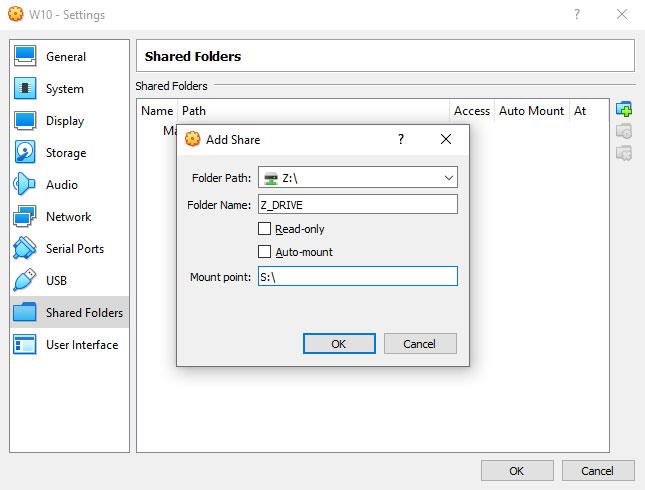
Το να έχετε δεδομένα στον υπολογιστή σας που θέλετε να αντιγράψετε σε μια εικονική μηχανή μπορεί να είναι επώδυνο. Θα μπορούσε να είναι ένα αρχείο από τον σκληρό σας δίσκο ή οδηγίες bash που προσπαθείτε να εισαγάγετε στην εικονική μηχανή Linux.
Και οι δύο επιλογές μπορούν να ενεργοποιηθούν, αλλά η αντιγραφή κειμένου είναι λίγο πιο εύκολη από τα αρχεία. Συνήθως είναι απλώς μια απλή ρύθμιση μενού που πρέπει να αλλάξει για να επιτρέπεται η αντιγραφή κειμένου. Το λογισμικό VM υποστηρίζει την αντιγραφή σε μια εικονική μηχανή που λειτουργεί και την αντιγραφή από αυτήν, αμφίδρομα.
Για κοινή χρήση αρχείων δεδομένων (για παράδειγμα, εικόνων, εγγράφων, πολυμέσων), χρησιμοποιήστε μια κοινόχρηστη μονάδα εικονικού δικτύου . Αυτό σημαίνει τη ρύθμιση μιας κοινόχρηστης μονάδας δίσκου στον κεντρικό υπολογιστή και, στη συνέχεια, την προσθήκη της μονάδας στο λογισμικό εικονικής μηχανής. Έτσι, όταν η επόμενη εκκίνηση του VM, η μονάδα δίσκου θα είναι διαθέσιμη και μπορείτε να μοιραστείτε δεδομένα με την εικονική σας μηχανή.
Δείτε περισσότερα: